Värvide värvide kujutamine on keskse tähtsusega, eriti kui tegemist on salvestuste atmosfääri ja visuaalse harmoonia säilitamisega. Valgetasakaal on oluline tegur, mis tagab, et värvid teie videos näeksid välja nii, nagu need oleksid reaalses maailmas. Selles juhendis saate teada, kuidas valge tasakaalu Premiere Pro CC-s täpselt reguleerida, et saavutada optimaalne tulemus.
Peamised õppematerjalid
- Käsitsi valgetasakaal on järjepideva värvikorrigeerimise jaoks hädavajalik.
- Hall kaart on abiks, et kasutada neutraalset värvipinda võrdlusalusena.
- Valgusolukord ja kaamera seaded peaksid olema stabiilsed ja valitud käsitsi.
Samm-sammuline juhend
Valgetasakaalu õigeks seadmiseks Premiere Pro CC-s järgige alljärgnevaid samme:
1. samm: Tehke ettevalmistusi
Enne protsessi alustamist on oluline, et teil oleks stabiilne valgustusolukord. Kui te salvestate videot, hoidke kaameras halli kaarti. See annab neutraalse värvivõrdluse, mida kasutate hiljem redigeerimisprogrammis. Veenduge, et olete oma kaameras seadistanud käsitsi valge tasakaalu, sest automaatne valge tasakaal võib järeltöötluse ajal olla ebatäpne.
2. samm: importige video
Kui olete oma video halli kaardiga salvestanud, importige see Premiere Pro programmi. Seda saab hõlpsasti teha drag & drop'i abil või menüüst "File" ja "Import". Veenduge, et video oleks õiges ajajoone suuruses ja valitav.
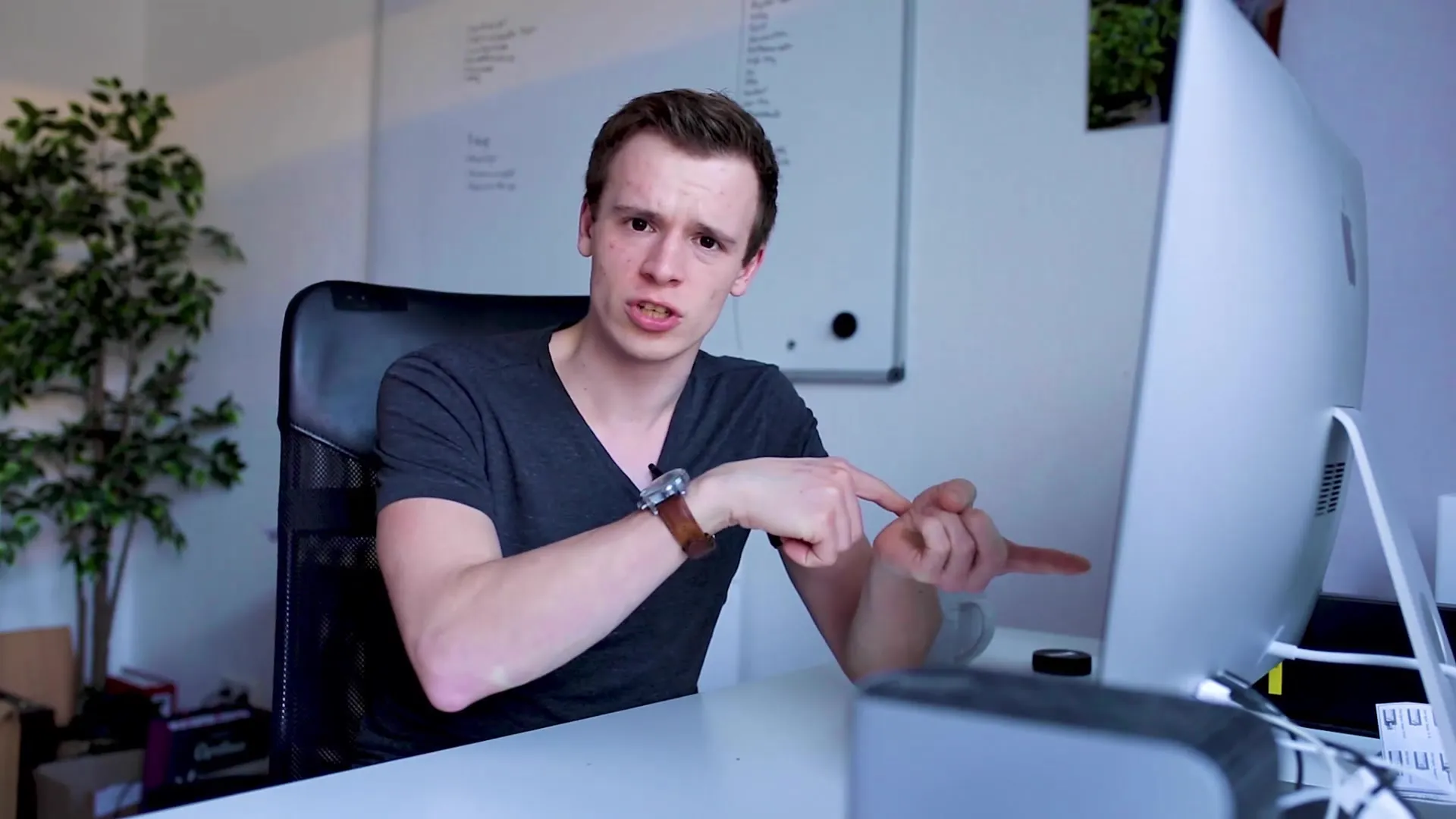
3. samm: kutsuge üles värvikorrektsioon
Aktiveerige värvikorrektsiooni tööriistad juhtpaneelis "Colour". Siit leiate erinevaid võimalusi värvikontrolliks, sealhulgas valge tasakaalu. Teiste seadete vaatamiseks valige ala "Värv".
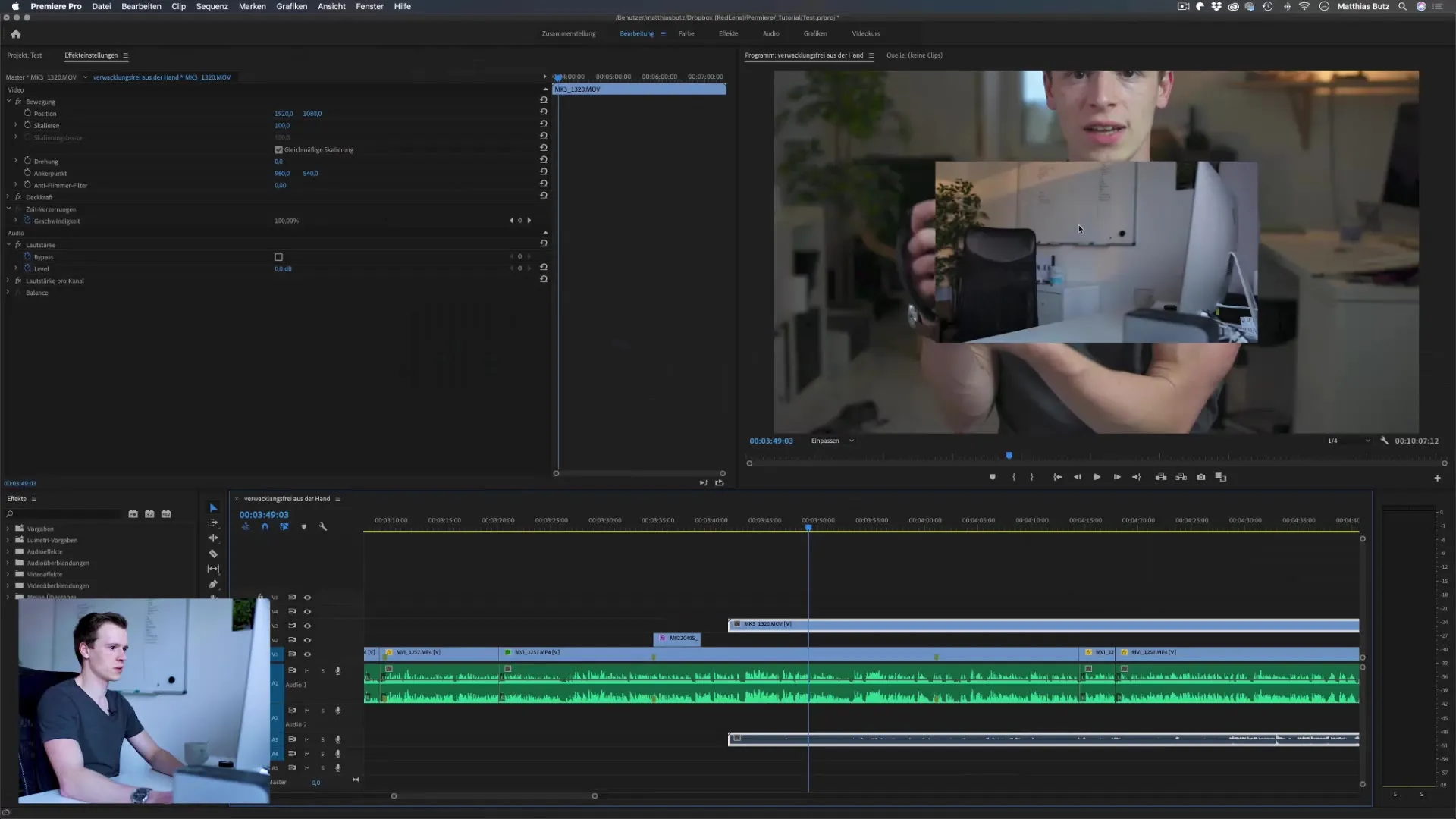
4. samm: tuvastage hall kaart
Nüüd on aeg leida oma videos halli kaardi asukoht. Peatage video kohas, kus te hoiate halli kaarti üleval. See on teie seadistuste aluseks, sest nüüd saate valida neutraalse ala.
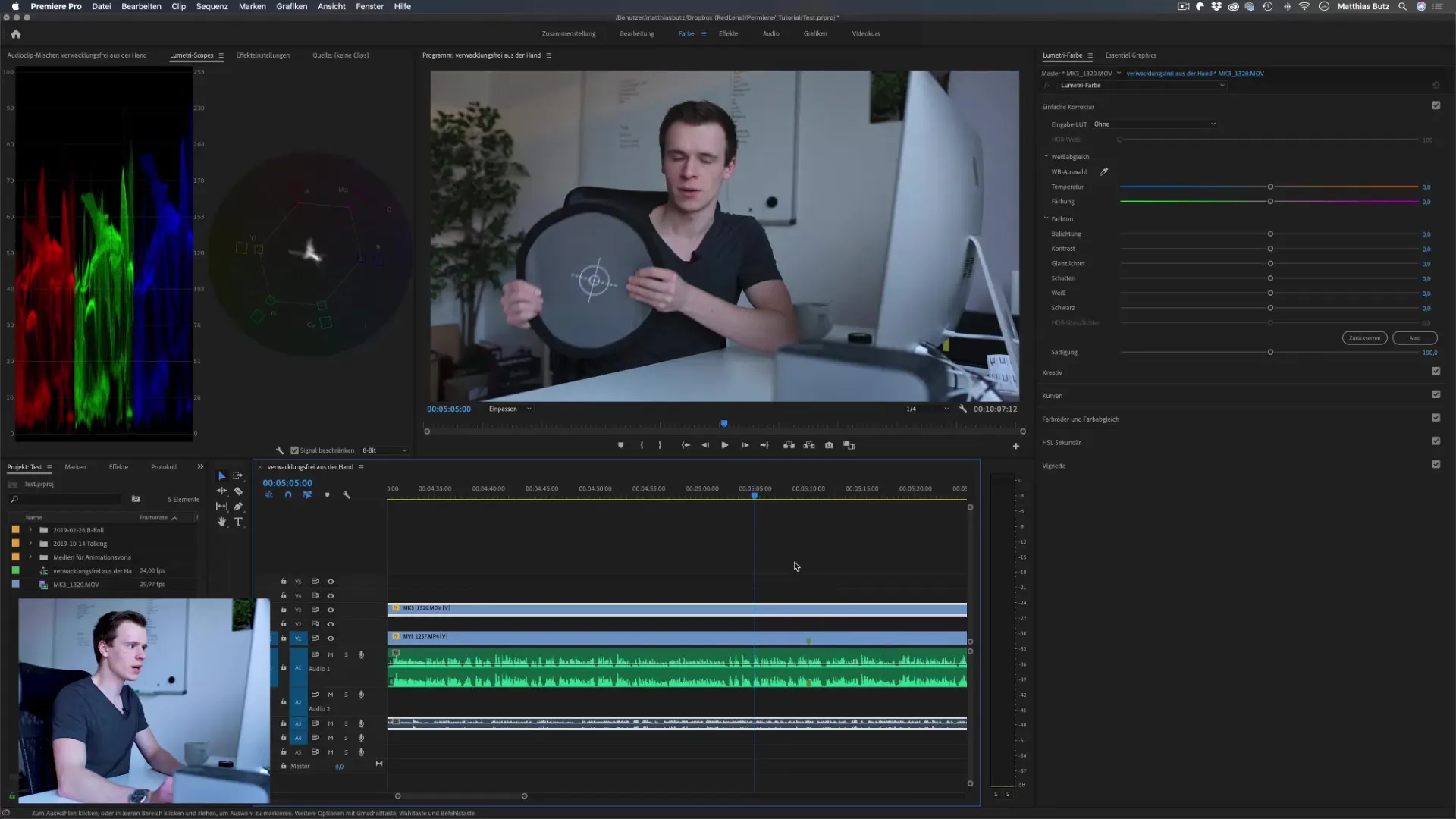
5. samm: kasutage valge tasakaalu jaoks silmapiirukitööriista
Aktiveerige silmapiiramisvahend alal "Valgetasakaal ja parandused". Kasutage silmapikendajat, et klõpsata pildi hallile kaardile. See peaks automaatselt reguleerima valge tasakaalu. Kontrollige, et värvitoon oleks neutraalne.
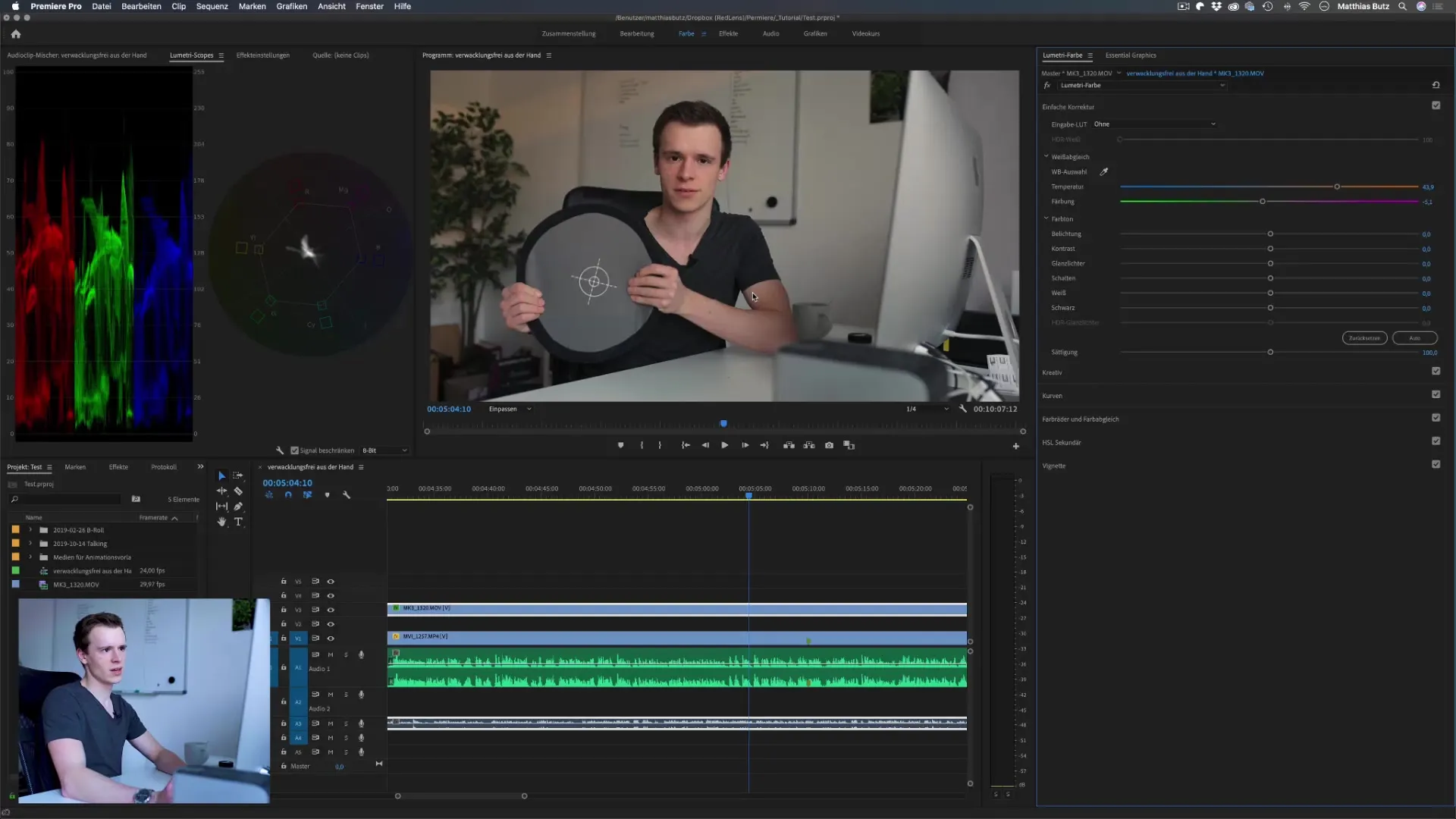
6. samm: Tehke peenhäälestusi
Kui olete klikkinud hallile kaardile, saate teha esialgse kohanduse. Te võite märgata, et pildil on aimatavalt oranži värvi. Vajadusel võite kasutada silmapiirukit mitu korda, et leida optimaalne seadistus.
Samm 7: Kontrollige tulemusi
Vaadake tulemust ja kontrollige, et valge tasakaal töötab kõikides valgustussituatsioonides. Veenduge, et muud valgusallikad ei mõjuta värvitooni. Pildil peaks nüüd olema neutraalne värvitemperatuur.
8. samm: Rakendage teistele aladele
Ärge rakendage valge tasakaalu taustale või muudele objektidele, sest nende värve ei saa ohutult neutraalseks pidada. Keskenduge halli kaardi joondamisele põhiobjektiga.
Samm 9: Analüüsige tulemusi
Pärast rakendamist saate oma kaadreid analüüsida. Võib-olla märkate, et pilt vajab veel mõningaid kohandusi, et see näeks ideaalne välja. Siin saate katsetada muude värvikorrektsioonidega, et pilti veelgi optimeerida.
Kokkuvõte - täiusliku valge tasakaalu seadistamine Premiere Pro CC-s.
Selles juhendis õppisite, kuidas Premiere Pro CC-s täpselt valge tasakaalu seadistada, et oma videote värvid võimalikult autentselt reprodutseerida. Hallkaardi kasutamine, kaamera õige seadistamine ja käsitsi värvikorrektsioon on võtmeteks professionaalse tulemuse saavutamiseks.
Korduma kippuvad küsimused
Kui oluline on valgetasakaal videotes? Valgetasakaal on videotes värvide õigeks esitamiseks ja atmosfääri loomiseks ülioluline.
Kas ma võin kasutada automaatset valge tasakaalu?Parem on kasutada käsitsi valget tasakaalu, et tagada ühtlane tulemus.
Mida teha, kui mul ei ole halli kaarti? Ilma halli kaardita võite proovida neutraalse valge objekti mõõtmist, kuid jälgige võimalikke värvitoone.
Kuidas mõjutab valgusallikas valge tasakaalu?Kui valgus muutub, võib muutuda ka valge tasakaal. Hoidke valgustingimused stabiilsena.
Kas muud värvikorrektsioonimeetodid on tõhusad?jah, on erinevaid meetodeid, kuid hallikaardi tehnika on üks täpsemaid.


